Word如何取消句子上被标记的黄色
2023-01-12 09:42:46作者:极光下载站
在word文档中编辑整理各种资料时,我们有时候会使用其中的“文字突出显示颜色”功能,为重点内容标记颜色,也就是设置重点内容的突出显示,比如我们经常会为重点内容设置黄色标记,或者将字体设置为红色等等。如果后续我们需要取消句子上被标记的黄色,小伙伴们知道该如何进行操作吗,其实操作方法是非常简单的。我们可以通过再次点击“文字突出显示颜色”按钮的方法进行取消,或者点击该按钮处的下拉箭头选择“无颜色”;如果是设置的底纹标记,我们就可以点击进入“边框和底纹”窗口后,设置“填充”为“无颜色”,就可以成功取消黄色标记了。接下来,小编就来和小伙伴们介绍具体的操作步骤了,有需要或者是感兴趣的小伙伴们快来和小编一起往下看看吧!
操作步骤
第一步:点击打开需要取消黄色标记的Word文档,可以看到文档中有文字被标记为黄色了;
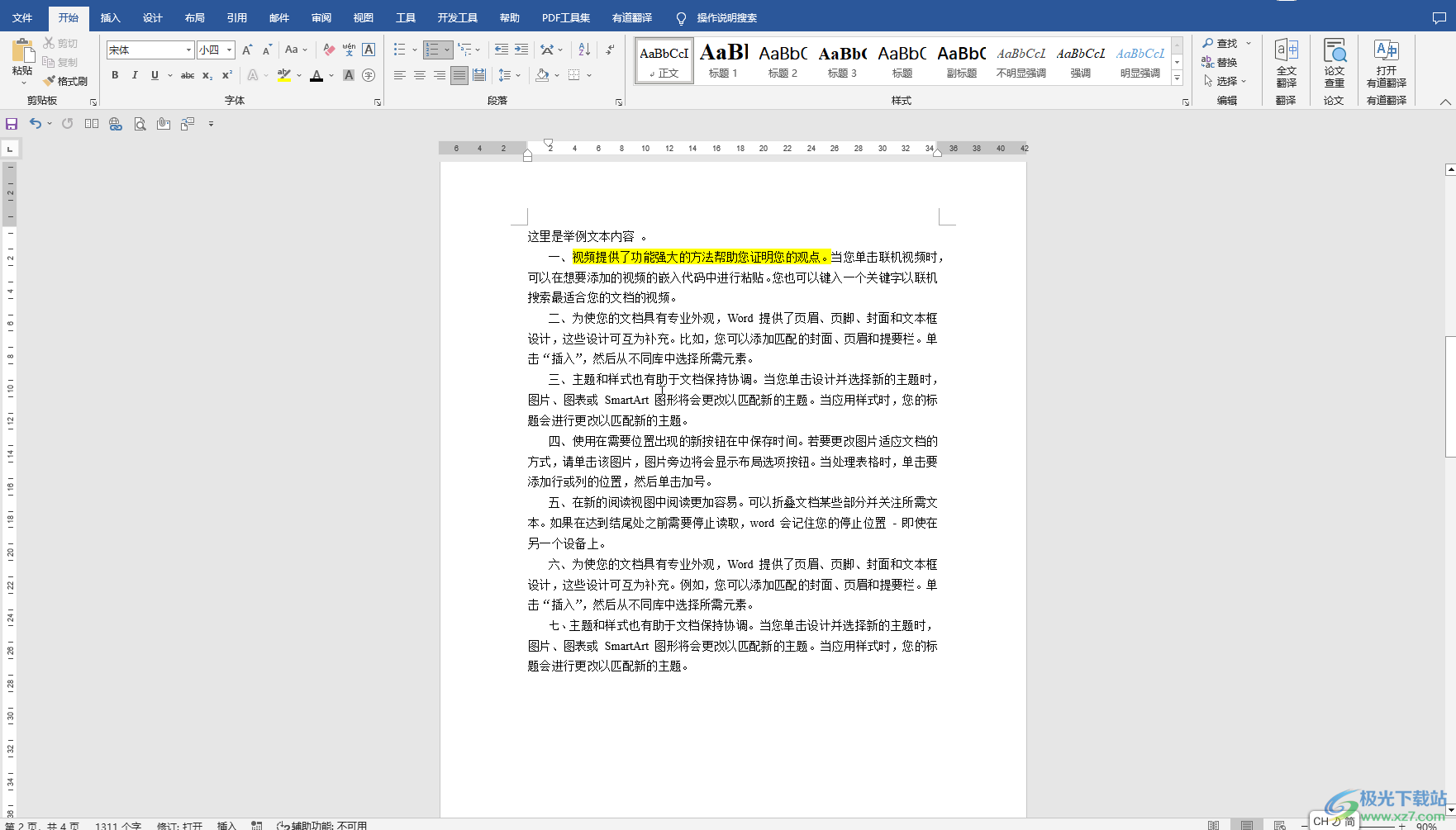
第二步:方法1.选中被标记为黄色的句子,在“开始”选项卡中点击如图所示的“文本突出显示颜色”图标,就可以成功去掉黄色标记了;
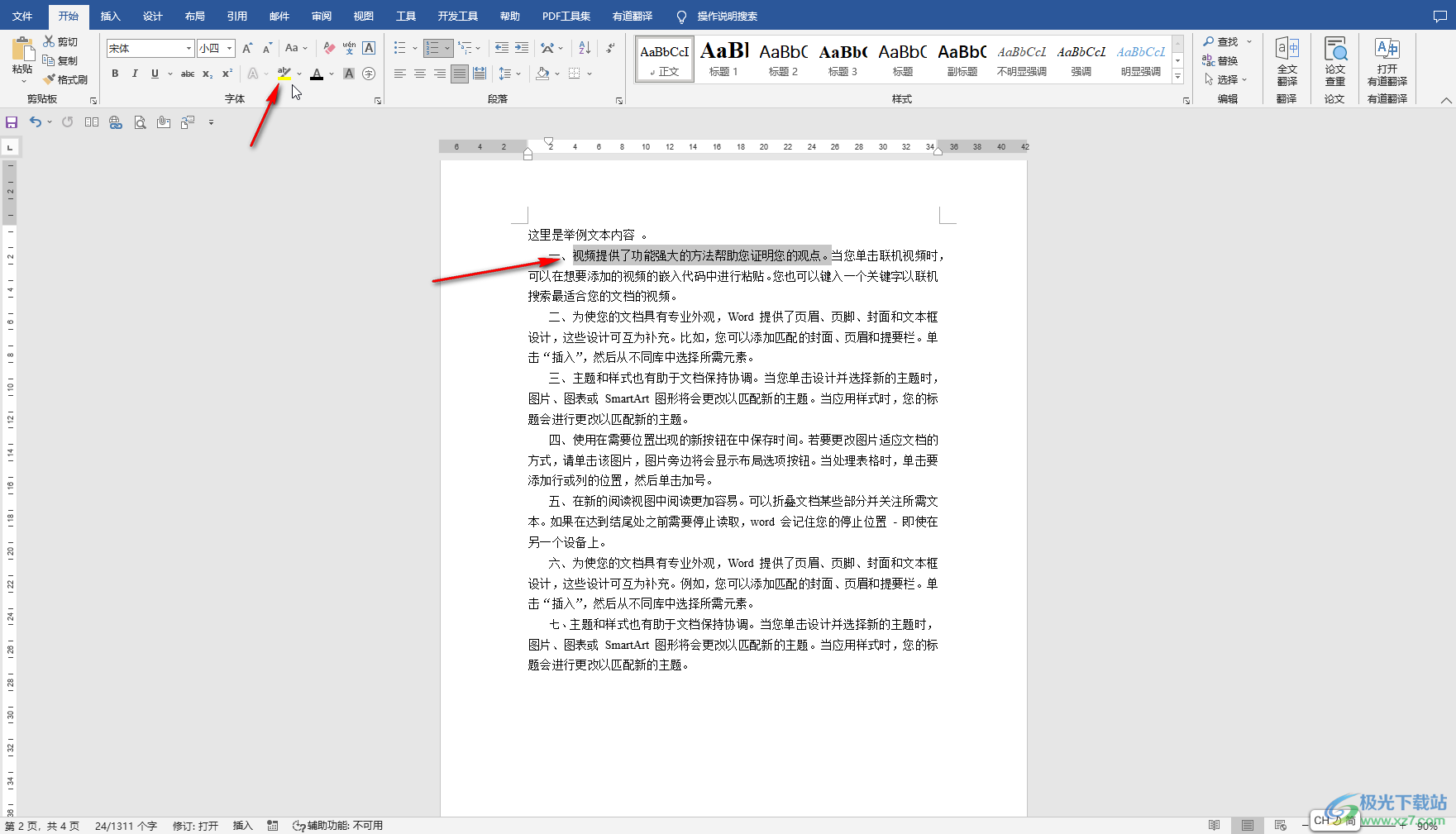
第三步:方法2.我们也可以点击选中被标记为黄色的句子后,点击“文本突出显示颜色”图标处的下拉箭头后选择“无颜色”,也可以发现成功去掉黄色标记了;
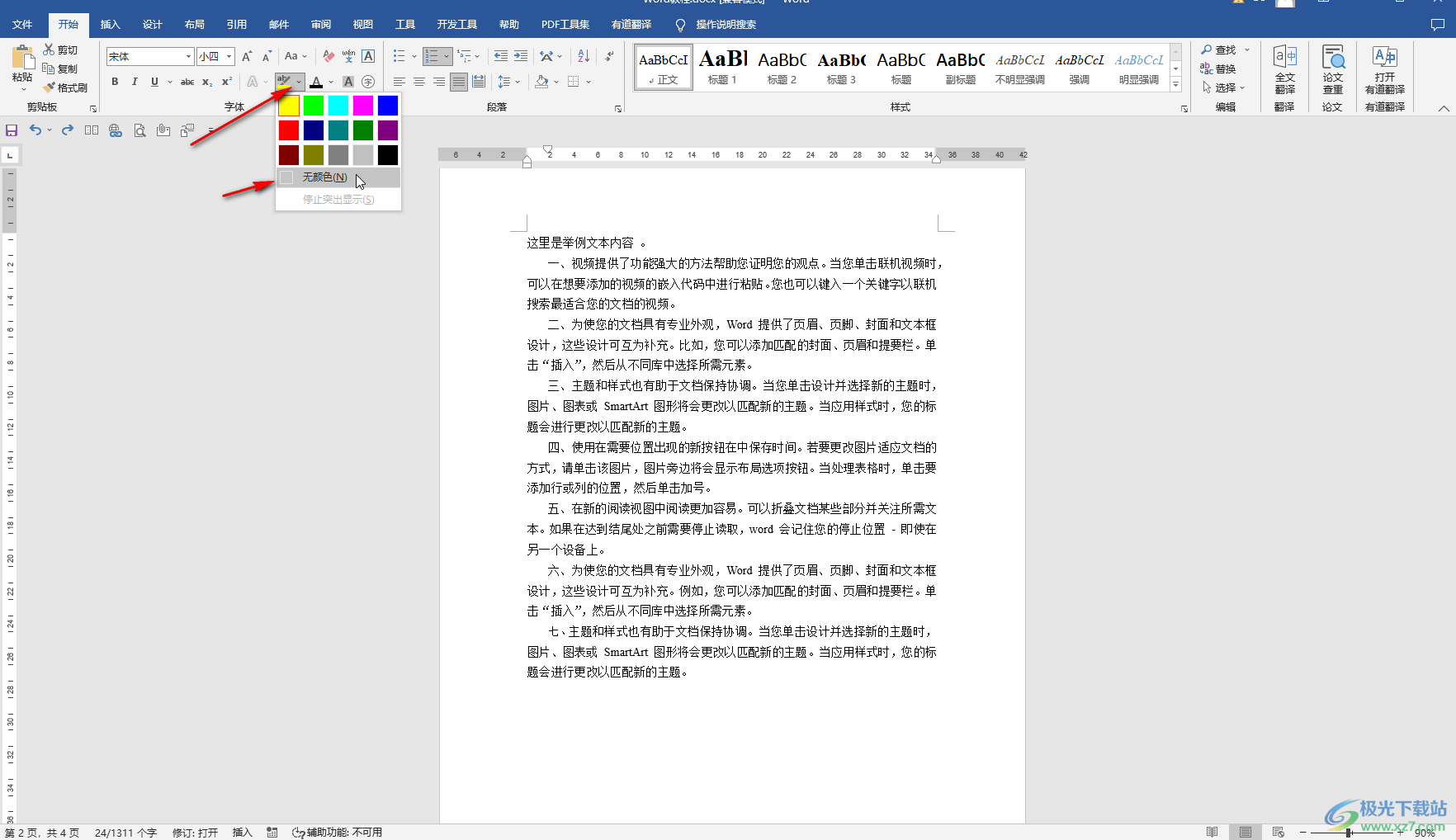
第四步:方法3.点击选中被标记为黄色的句子后,在自动出现的浮动工具栏中点击如图所示的“文本突出显示颜色”图标,或者点击下拉箭头选择“无颜色”就可以了;
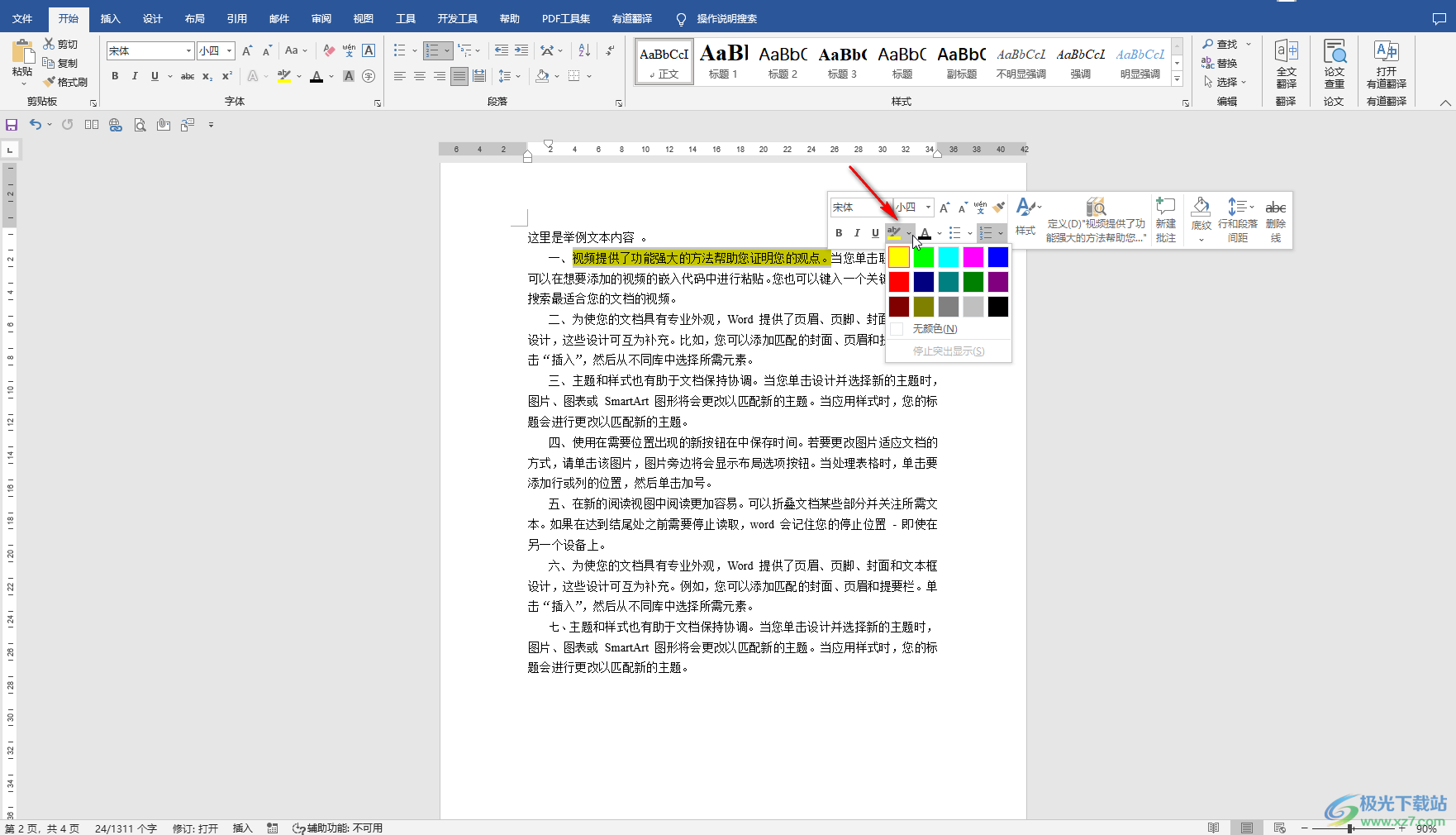
第五步:方法4.如果使用前面的方法发现无法去除黄色标记,就选中被标记为黄色的内容,接着点击“开始”选项卡中如图所示的边框和底纹图标,在展开的子选项中点击“边框和底纹”按钮;
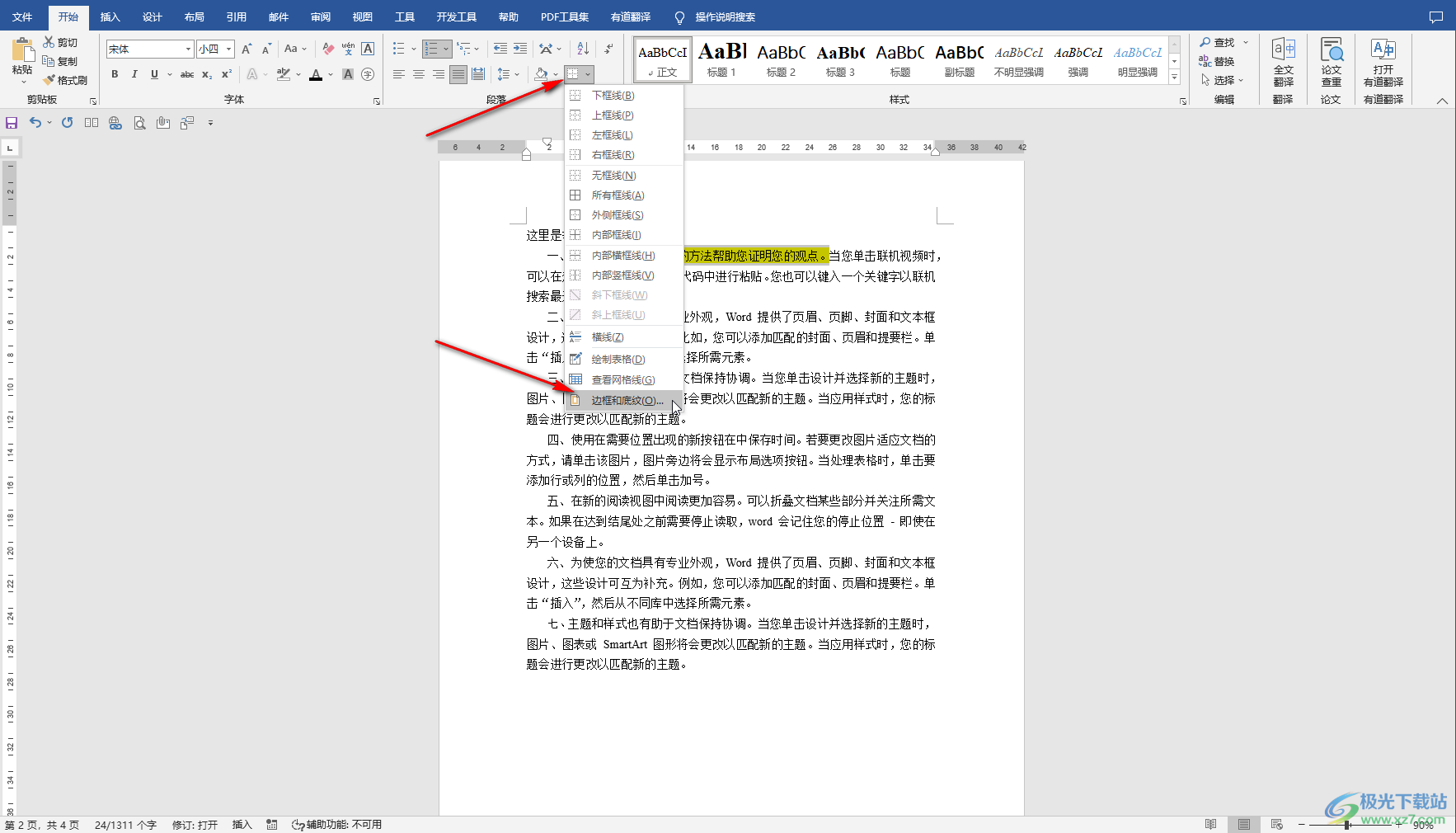
第六步:进入“边框和底纹”窗口后,在界面上方点击切换到“底纹”栏,接着点击“填充”处的下拉箭头,选择“无颜色”,然后点击“确定”;
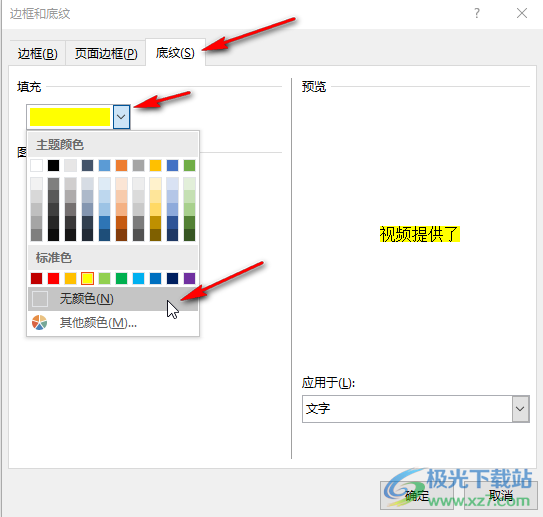
第七步:就可以看到成功去除换色底纹了。

以上就是Word文档中取消句子上被标记的黄色的方法教程的全部内容了。以上方法操作起来都是非常简单的,小伙伴们可以分别尝试使用不同的方法去除颜色标记。通过上面的教程我们可以看到,在“边框和底纹”图标的子选项中,我们可以添加想要的边框线,比如我们可以选中内容后添加“下框线”效果,实现下划线的样式等等,小伙伴们感兴趣的话可以去看看具体的效果。
